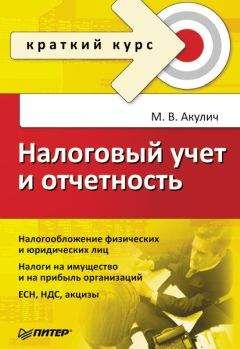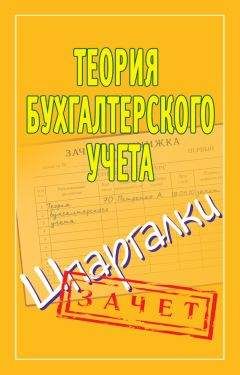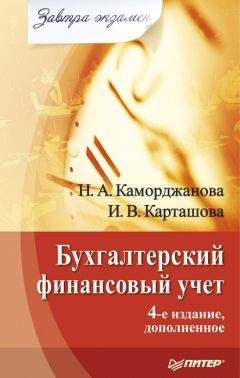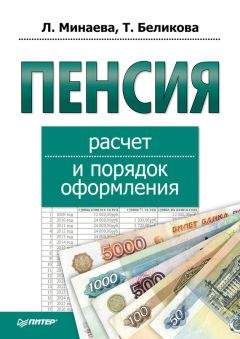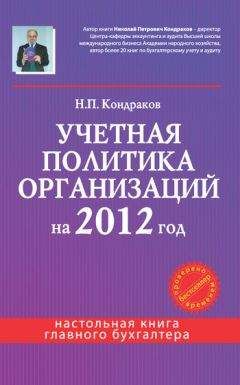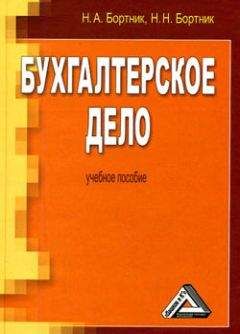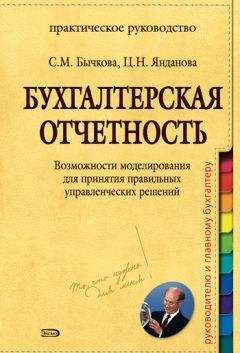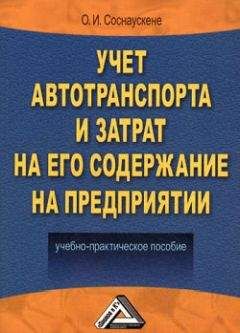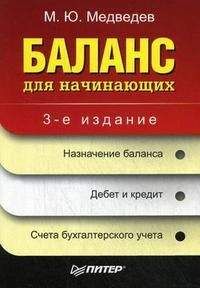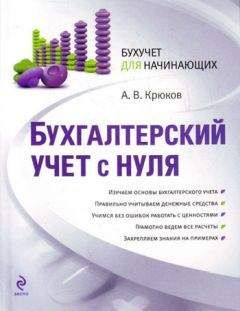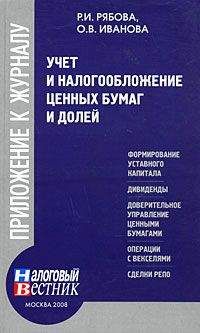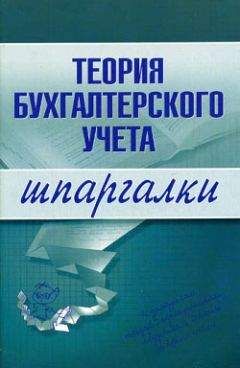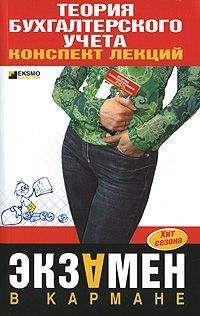Александра Арсентьева - 1С: Предприятие в вопросах и ответах
Все авторские права соблюдены. Напишите нам, если Вы не согласны.
Описание книги "1С: Предприятие в вопросах и ответах"
Описание и краткое содержание "1С: Предприятие в вопросах и ответах" читать бесплатно онлайн.
Вы никогда не работали с программой 1С: Предприятие и Вам интересно узнать, что это такое? Вы слышали об этой системе и хотите узнать, какие возможности она имеет? Вас интересует, сможете ли вы освоить программу и использовать ее в дальнейшем? Тогда эта книга для Вас. С помощью нее вы сможете самостоятельно освоить основные приемы разработки программы, научитесь создавать приложения, получите ответы на самые разнообразные вопросы в сфере бухгалтерского учета и научитесь решать любые рабочие задачи с помощью программы 1С: Предприятие 8:0.
Список номенклатуры.
Этот отчет предназначен для печати справочника номенклатуры информации по каждому из его элементов. Отчет вызывается из формы справочника «Номенклатура» с помощью кнопки «Печать списка» или из меню «Отчеты» выбором в меню «Специализированные» пункта «Печать номенклатуры».
15. Дополнительные отчеты
Расширенный анализ субконто.
В этом отчете приводятся дебетовые и кредитовые обороты субконто, а так же развернутое и свернутое сальдо на начало и конец выбранного периода. Для формирования отчета следует выбрать пункт «Расширенный анализ субконто» подменю «Дополнительные» меню «Отчеты».
Диаграмма.
Этот отчет предназначен для представления данных бухгалтерских итогов в графическом виде. С его помощью можно сделать сравнительный анализ и отследить динамику изменения показателя. Для формирования этого отчета следует выбрать пункт «Диаграмма» подменю «Дополнительные» меню «Отчеты».
16. Регламентированные отчеты
Регламентированные отчеты это налоговые и бухгалтерские отчеты, предназначенные для предоставления налоговым органам, а так же в различные фонды. Эти отчеты ежеквартально изменяются в соответствии с текущими нормативными документами.
17. Особенности заполнения справочника
Для номенклатуры, участвующей в производстве, задается тип «Продукция». Например, пельменный цех производит «Сибирские пельмени». Вызовем диалоговое окно ввода нового элемента, нажав кнопку Новая строка. Тип Продукция зададим вводом из списка типов, ставку 10 % – из списка ставок НДС, наименование, единицу измерения выберем из справочника «Единицы измерений», плановую себестоимость – 7 рублей, отпускную цену без налогов – 9 рублей, укажем ставку налога с продаж Без налога (НП) выбором из списка ставок НП и нажмем кнопку ОК. Введем вид из справочника «Виды номенклатуры». В диалоговом окне справочника в списке будут предложены для выбора только виды для типа Продукция. Добавим в список нужный вид. На панели инструментов справочника нажмем кнопку Новая строка, зададим наименование Тесто, в колонке Тип номенклатуры выберем из списка тип «Продукция» и нажмем клавишу Enter. Двойным щелчком мыши выберем введенную строку в карточку. Обратите внимание, что реквизит Валюта, введенный из справочника «Валюты», предполагает по умолчанию «рубль».
Реквизит «себестоимость» отсутствует в диалоговых окнах типов «услуга» и «работа».
В программе 1:С Предприятие в справочнике «Номенклатура» предусмотрен режим отбора по типу номенклатуры, но следует помнить, что при работе с иерархическим списком режим отбора неэффективен.
18. Быстрый поиск объекта
Функция быстрого поиска объекта незаменима при большом количестве документов в журнале. Для того чтобы воспользоваться этой функцией, необходимо установить указатель в нужной графе журнала, и набрать на клавиатуре символы искомого значения. Поиск ведется вниз от текущего положения курсора в журнале. При обнаружении первого введенного символа курсор устанавливается на ячейку журнала, первые символы которой совпадают с заданными критериями отбора. В журнале с разными видами документов ведется отдельная нумерация для каждого вида. В этом случае Вы можете воспользоваться поиском по номеру документа, выбрав в меню «Действия» главного меню программы пункт «Найти по номеру» в группе «Поиск». На экран будет выдано диалоговое окно «Поиск документа по номеру», в верхней части которого будет содержаться список видов документа, включенных в текущий журнал. Далее следует выбрать вид документа, в котором будет производиться поиск, щелкнув по нему клавишей мыши. Отказаться от выбранного документа можно повторным кликом мыши. Так же можно выбрать все документы, нажав кнопку «Выбрать все», расположенную справа от списка. В поле «Номер документа» введите номер искомого документа и нажмите кнопку «Найти». По окончанию поиска найденные документы будут выдаваться в виде списка «Найденные документы» в новом диалоговом окне. После того, как Вы выберете в предложенном списке нужную строку, диалоговое окно запроса «Поиск документа по номеру» будет закрыто, а курсор в журнале документов встанет на строку выбранного документа. Так же, в программе 1:С, существует поиск по произвольному критерию. Для того чтобы воспользоваться этим видом поиска, необходимо выбрать в главном меню программы меню «Действия» и нажать на кнопку «Найти» в группе «Поиск». Самым оптимальным видом поиска является поиск по контрагенту. Из раскрывающегося списка выбирается тип «Справочник», « Контрагенты», а в верхнем поле справочника «Контрагенты» – нужный контрагент. При нажатии кнопки «Поиск» в журнале останется выборка документов по заданному контрагенту. Если Вы установите флажок «Различать регистры», одинаковые буквы, набранные в разных регистрах, будут считаться разными.
19. Приходная накладная
Приходная накладная фиксирует поступление нового товара на склад (поступление ТМЦ). Если указанные в накладной материалы присутствуют в справочнике «Материалы», то для заполнения табличной части документа можно воспользоваться кнопкой «Подбор», расположенной в нижней части формы ввода. При этом открывается справочник «Материалы», в котором следует выбрать наименование материала и указать полученное количество. Нажатием на кнопку «Печать» формируется «Приходный ордер». При сохранении документа, автоматически будут сформированы проводки по дебету одного из субсчетов счета 10, дебету счета 19.3 и кредиту субсчета 60.1 «Расчеты с поставщиками в рублях» по соответствующим объектам аналитического учета.
20. Расходная накладная
Документ Расходная накладная оформляется при безналичной и розничной оплате товаров или услуг. Для формирования расходной накладной следует в журнале «Счета» меню «Действия» выбрать пункт «Ввести на основании», и из предложенного списка документов выбрать пункт «Расходная накладная». Либо выделить в журнале счет, по которому необходимо отпустить товар и, нажав на нем правой клавишей мыши, выбрать пункт «Расходная накладная». Реквизит «Получатель» вводится из справочника «Контрагенты». «Основание» вводится из справочника «Договора» по выбранному контрагенту, «Склад» – из справочника «Места хранения». Реквизит «Вид отгрузки» задает счет дебета в формируемых проводках.
При прямой продаже задается счет 90.2, в случае продажи под реализацию – счет 45. Реквизит «Учитывать НП» определяет наличие графы НП в табличной части. Реквизит «Зачет аванса» управляет формированием проводок по зачету аванса, полученного от покупателя. Табличная часть накладной может формироваться двумя способами:
1. Множественный подбор непосредственно из справочника «Номенклатура».
2. Обычный ввод новой строки документа.
Для того чтобы воспользоваться способом множественного подбора, следует нажать кнопку «Подбор» и, в открывшемся окне справочника «Номенклатура» Вы сможете выбирать и вносить в документ произвольное число видов товаров. Все выбранные товары записываются в табличную часть документа. Количество товара, вносимое в документ при множественном подборе, будет запрашиваться при вводе каждого вида товаров. Форма документа имеет дополнительный элемент управления – кнопку «Печать». При нажатии этой кнопки формируется печатная форма накладной, которую можно вывести на принтер.
21. Трудовой договор
Трудовой договор – соглашение между работником и нанимателем, заключенное в устной или письменной форме. По трудовому договору работник обязуется выполнять определенную работу, а наниматель выплачивать ему заработную плату и обеспечивать условия труда, предусмотренные законодательством РФ. Трудовой договор может заключаться на неопределенный срок, на определенный срок и на время выполнения какой-либо конкретной работы.
В трудовом договоре указываются: фамилия, имя, отчество работника и наименование работодателя (фамилия, имя, отчество работодателя – физического лица), которые заключили трудовой договор.
Существенными условиями трудового договора являются:
Подписывайтесь на наши страницы в социальных сетях.
Будьте в курсе последних книжных новинок, комментируйте, обсуждайте. Мы ждём Вас!
Похожие книги на "1С: Предприятие в вопросах и ответах"
Книги похожие на "1С: Предприятие в вопросах и ответах" читать онлайн или скачать бесплатно полные версии.
Мы рекомендуем Вам зарегистрироваться либо войти на сайт под своим именем.
Отзывы о "Александра Арсентьева - 1С: Предприятие в вопросах и ответах"
Отзывы читателей о книге "1С: Предприятие в вопросах и ответах", комментарии и мнения людей о произведении.